Что дает оперативная память? Зачем нужна оперативная память в компьютере? Оперативная память компьютера память это
Оперативная память компьютера. Простыми словами
В этой статье я расскажу об оперативной памяти ПК, кто ещё не знает, что это такое обязательно расскажу. Проведем сравнение её с обычной памятью, выявим разницу и поговорим о принципах работы.
Так же научимся правильно подбирать оперативную память для своего компьютера, подскажу, сколько её нужно добавить для нужного результата.
Что такое оперативная память компьютера?
Итак, оперативная память – это временная память компьютера.
То есть если говорить простым языком – это устройство, которое записывает временные файлы, данные, которые вы вводите здесь и сейчас.
Вы когда-нибудь задумывались, где сохраняется текст, который вы, к примеру, только что ввели в worde или блокноте? Если попробуете найти этот текст до того, как нажали кнопку «сохранить», его нельзя будет нигде обнаружить, потому что его пока ещё как бы не существует, но ведь вы его видите, вот он перед вами на экране, а не найдете вы его именно потому что, он сохраняется именно во временной памяти – оперативной памяти.
Принцип работы этой памяти достаточно прост, она варьируется, как только вы нажали включения компьютера и тут же пошли записи всех посещенных вами мест, папок на ПК, можете иногда заметить что при первом открытии папки или файла это занимает некоторое время, а при повторном нажатии папка открывается моментально, ну или на порядок быстрее, потому что это действие было временно сохранено на оперативную память. Поэтому чем больше объем такой памяти, тем лучше. Но как только вы выключили компьютер, временная память очищается безвозвратно. А обычная память компьютера, которая расположена на жестком диске, как вам уже известно, никуда не девается, пока вы сами ее не очистите в этом их ключевая особенность отсюда и понятие – временная память.
Таким образом, так называемая оперативка хранит в себе все временные файлы и процессы с которыми в данный момент работает процессор. Тем самым снижая нагрузку с процессора не затрачивая его ресурсы на обработку одной и той же операции – этот процесс и будет ускорением вашего компьютера.
Обозначаться оперативная память может несколькими аббревиатурами:
ОЗУ – оперативное запоминающее устройство
RAM – Random Access Memory.
А фактически – это небольшая плата с микрочипами, которая подключена к материнской плате внутри вашего компьютера.
Я не буду забивать вам голову подробными техническими характеристиками, а расскажу о том, что вам нужно понимать для обыденного пользователя.
А знать вам для этого достаточно тип поддерживаемой оперативной памяти и ее объем.
На данный момент достаточно знать два типа оперативки: DDR2 и DDR3.
Формат DDR2 вы сможете встретить, если захотите апгрейдить старый компьютер, потому что новые ПК оснащены форматами планок DDR3.
Число слотов под такие платы внутри компьютера будет варьироваться в среднем от 2 до 8 в зависимости от модели материнской платы.
Кроме типа оперативки нужно обязательно знать о ее объеме памяти. Измеряется этот объем в Гб (гигабайтах) (в современных компьютерах), раньше были не такие большие объемы и измерялись в Мб (мегабайтах).
Стандартные значения планок 1Гб, 2Гб, 4 Гб, 8 Гб, естественно, чем больше, тем лучше.
Хоть сборкой таких плат и занимается не малое количество производителей, они имеют одинаковые размеры.
Как проверить, сколько оперативной памяти в моем компьютере?
Чтобы посмотреть, сколько памяти стоит на вашем ПК достаточно нажать правой кнопкой мышки на значок «мой компьютер» и выбрать в выпадающем меню раздел свойства. Перед вами откроется окно в котором вы найдете строчку: Установленная память (ОЗУ) – напротив, будет указан объем.
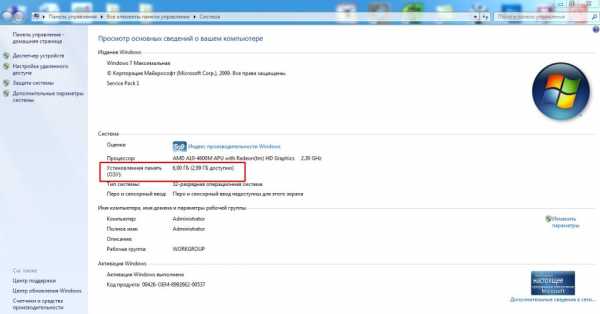
Так же можно установить на компьютер одну из программ Everest или CPU-Z , запустив их можно узнать практически все данные об установленном «железе»
Если вы все-таки решили приобрести дополнительный объем памяти для своего компьютера, то рекомендую просто разобрать системный блок, снять старую планку или несколько, пойти с ними в магазин, где можно приобрести компьютер, там же, скорее всего, продаются и такие детали для них, дать продавцу и сказать, что нужна такая же, но большего объема.
Либо можно забить в интернете модель своей материнской платы (указан при покупке ПК) и посмотреть совместимые модели планок оперативки, но будьте готовы, что вам придется читать еще и о тактовой частоте (не рекомендую этот вариант)
При появлении дополнительных вопросов пищите в комментариях, будем разбираться вместе.
Загрузка...voron-xak.ru
Оперативная память компьютера - Компьютер для новичков
Оперативная память является одним из главных компонентов компьютера, без нее работа системы невозможна. Объем и характеристики установленной в системе оперативной памяти напрямую влияют на скорость работы компьютера. Давайте выясним на простом потребительском уровне, какая она бывает и зачем вообще нужна в компьютере.
Как уже понятно из названия, оперативная память компьютера или ОЗУ (оперативное запоминающее устройство) на компьютерном жаргоне «оперативка», а так же просто «память» служит для оперативного (временного) хранения данных необходимых для работы. Однако такое объяснение не до конца понятно, что значит временного и зачем их хранить в оперативке, когда есть жесткий диск.
Тут мы подошли к принципиальному различию в устройстве и назначении этих двух подсистем компьютера. В статье посвященной жесткому диску мы уже затрагивали этот вопрос и для большего понимания вопроса рекомендуем вам ознакомиться с ней. Здесь более подробно рассмотрим вопрос именно со стороны оперативной памяти компьютера. Поскольку материал предназначен начинающим пользователям компьютера и людям желающим разобраться более подробно в его устройстве, мы не будем углубляться в стандарты, технические реализации различных видов оперативки и другие сложные технические моменты, интересные только инженерам, а рассмотрим данный вопрос с позиций обычного человека.
Проще всего ответить на вопрос, что значит для временного хранения данных. Конструкция оперативной памяти выполнена таким образом, что данные в ней сохраняются только, пока на нее подается напряжение, поэтому она является энергозависимой памятью в отличие от жесткого диска. Выключение компьютера, перезагрузка очищают оперативную память и все данные, находящиеся в ней в этот момент удаляются. Даже кратковременный перебой в подаче напряжения на планки памяти способен обнулить их или вызвать повреждение отдельной части информации. Другими словами оперативная память компьютера хранит загруженные в нее данные максимум в пределах одного сеанса работы компьютера.
Вторая часть вопроса, зачем она вообще нужна немного труднее для понимания. Тут уже необходимо хотя бы в общих чертах представлять себе устройство компьютера, поэтому советуем ознакомиться с этой статьей, а так же взаимодействие различных компонентов, между собой рассказанное в материале посвященном материнской плате компьютера.
Итак, оперативная память служит буфером между центральным процессором и винчестером. Жесткий диск энергонезависимый и хранит всю информацию в компьютере, но расплатой за это является его медленная скорость работы. Если процессор брал бы данные напрямую с жесткого диска компьютера, он работал бы как черепаха. Решением данной проблемы служит применение дополнительного буфера между ними в виде оперативной памяти.
Память энергозависима и требует подачи постоянного питания для своей работы, зато она в разы быстрее. Когда процессору требуются какие то данные, эти данные считываются с винчестера и загружаются в оперативку и все дальнейшие операции с ними происходят в ней. По завершении работы с ними, если результаты нужно сохранить, то они отправляются обратно на жесткий диск для записи на него, а из оперативной памяти они удаляются, чтобы освободить место для других данных. Если результаты сохранять не нужно, оперативная память компьютера просто очищается.
Так в сильно упрощенном виде выглядит их взаимодействие. Помимо центрального процессора информация из ОЗУ может потребоваться и другим компонентам, например, видеокарте. Естественно одновременно в памяти хранится множество данных, поскольку все программы, которые вы запускаете или открываемые вами файлы загружаются в нее. Файлы браузера, через который вы смотрите сейчас этот сайт, а так же сама интернет-страница находятся именно в оперативной памяти.
Стоит отметить, что данные с жесткого диска именно копируются в оперативку, поэтому пока изменения сделанные с ними не будут сохранены обратно на диск, там будет оставаться их старая версия. Именно по этой причине открыв, например вордовский файл и внеся в него какие то изменения в редакторе, вам требуется в конце выполнить сохранение, при этом файл загружается обратно на жесткий диск и перезаписывает хранящийся там.
Различные компоненты компьютера взаимодействуют между собой не напрямую, а через различные интерфейсы, так для обмена информацией между процессором и ОЗУ используется системная шина.
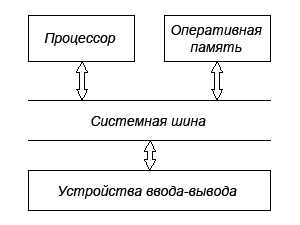
Производительность всего компьютера зависит от скорости работы всех его составляющих и самое медленное из них будет бутылочным горлышком тормозящим работу всей системы. Появление оперативной памяти существенно увеличило скорость работы, но не решило всех проблем. Во-первых, скорость работы ОЗУ не идеальна, а во-вторых соединительные интерфейсы тоже имеют ограничения по пропускной способности.
Дальнейшее развитие техники привело к тому, что в устройства требующие высокой скорости обработки данных стали встраивать собственную память, этим устраняются издержки на передачу данных туда-обратно и обычно в таких случаях используется более скоростная память чем в применяемая в ОЗУ. Примером может служить видеоадаптер, встроенный кэш центрального процессора и так далее. Даже многие винчестеры имеют сейчас свой внутренний высокоскоростной буфер, позволяющий ускорить операции чтения/запись. Ответ на вопрос, почему эта высокоскоростная память не используется сейчас в качестве оперативной очень простой, некоторые технические сложности, но главное ее дороговизна.
Применительно к типичным компьютерам, оперативная память выпускается в виде модулей, устанавливаемых в специальный разъем материнской платы. Размеры и форма зависят от применяемого стандарта, но в общем случае выглядит примерно как на рисунке.
Однако модули памяти с высокими скоростными характеристиками и ориентированные на высокопроизводительную компьютерную систему или разгон, могут существенно отличаться внешним видом от своих рядовых собратьев. Производители могут устанавливать различные дополнительные элементы, например радиаторы для улучшения охлаждения и повышения стабильности работы на высоких частотах. Примером может служить данный модуль производства компании OCZ с установленным радиатором на тепловой трубке.

Виды оперативной памяти
На данный момент времени, существует два типа памяти возможных к применению в качестве оперативной памяти в компьютере. Оба представляют собой память на основе полупроводников с произвольным доступом. Другими словами, память позволяющая получить доступ к любому своему элементу (ячейке) по её адресу.
Память статического типа
SRAM (Static random access memory) — изготавливается на основе полупроводниковых триггеров и имеет очень высокую скорость работы. Основных недостатков два: высокая стоимость и занимает много места. Сейчас используется в основном для кэша небольшой емкости в микропроцессорах или в специализированных устройствах, где данные недостатки не критичны. Поэтому в дальнейшем мы её рассматривать не будем.
Память динамического типа
DRAM (Dynamic random access memory) — память наиболее широко используемая в качестве оперативной в компьютерах. Построена на основе конденсаторов, имеет высокую плотность записи и относительно низкую стоимость. Недостатки вытекают из особенностей её конструкции, а именно, применение конденсаторов небольшой емкости приводит к быстрому саморазряду последних, поэтому их заряд приходится периодически пополнять. Этот процесс называют регенерацией памяти, отсюда возникло и название динамическая память. Регенерация заметно тормозит скорость ее работы, поэтому применяют различные интеллектуальные схемы стремящиеся уменьшить временные задержки.
Развитие технологий идет быстрыми темпами и совершенствование памяти не исключение. Компьютерная оперативная память, применяемая в настоящее время, берет свое начало с разработки памяти DDR SDRAM. В ней была удвоена скорость работы по сравнению с предыдущими разработками за счет выполнения двух операций за один такт (по фронту и по срезу сигнала), отсюда и название DDR (Double Data Rate). Поэтому эффективная частота передачи данных равна удвоенной тактовой частоте. Сейчас ее можно встретить практически только в старом оборудовании, зато на её основе была создана DDR2 SDRAM.
В DDR2 SDRAM была вдвое увеличена частота работы шины, но задержки несколько выросли. За счет применения нового корпуса и 240 контактов на модуль, она обратно не совместима с DDR SDRAM и имеет эффективную частоту от 400 до 1200 МГц.
Сейчас наиболее распространённой памятью является третье поколение DDR3 SDRAM. За счет технологических решений и снижения питающего напряжения удалось снизить энергопотребление и поднять эффективную частоту, составляющую от 800 до 2400 МГц. Несмотря на тот же корпус и 240 контактов, модули памяти DDR2 и DDR3 электрически не совместимы между собой. Для защиты от случайной установки ключ (выемка в плате) находится в другом месте.
DDR4 является перспективной разработкой, которая в ближайшее время придет на смену DDR3 и будет иметь пониженное энергопотребление и более высокие частоты, до 4266 МГц.
Наряду с частотой работы, большое влияние на итоговую скорость работы оказывают тайминги. Таймингами называются временные задержки между командой и её выполнением. Они необходимы, чтобы память могла «подготовиться» к её выполнению, в противном случае часть данных может быть искажена. Соответственно, чем меньше тайминги (латентность памяти) тем лучше и следовательно быстрее работает память при прочих равных.
Различных таймингов существует много, но обычно выделяют четыре основных:
- CL (CAS Latency) — задержка между командой на чтение и началом поступления данных
- TRCD (Row Address to Column Address Delay) — задержка между подачей команды на активацию строки и командой на чтение или запись данных
- TRP (Row Precharge Time) — задержка между командой закрытия строки и открытием следующей
- TRAS (Row Active Time) — время между активацией строки и её закрытием
Указываются обычно в виде строки цифр разделенных дефисом, например 2-2-3-6, если указывается только одна цифра, то подразумевается параметр CAS Latency. Это позволяет сравнить скорость работы различных модулей и объясняет разницу в стоимости казалось бы одинаковых планок.
Кстати, обычно чем больше объем модуля, тем больше тайминги, поэтому взять две планки по 2 Гб может оказаться выгоднее, чем одну на 4 Гб. К тому же использование нескольких одинаковых планок памяти активирует многоканальный режим работы, что обеспечивает дополнительное увеличение быстродействия. Справедливости ради нужно отметить, что в настоящее время влияние таймингов на производительность несколько снизилось из-за повсеместного увеличения объема кэша на основе высокоскоростной памяти статического типа интегрированного в современные процессоры.
Какой объем оперативной памяти использовать
Количество памяти, которое можно установить в компьютер зависит от материнской платы. Объем памяти ограничивается как физически количеством слотов для её установки, так и в большей мере программными ограничениями конкретной материнской платы или установленной операционной системы компьютера.
В общем случае для просмотра интернета и работы в офисных программах достаточно 2 Гб, если вы играете в современные игры или собираетесь активно редактировать фотографии, видео или использовать другие требовательные к объему памяти программы, то объем установленной памяти следует повысить как минимум до 4 Гб.
Следует иметь в виду, что в настоящее время операционные системы Windows выпускаются в двух вариантах: 32-битная (x32) и 64-битная (x64). Максимальный объем доступный операционной системе в 32-битных версиях в зависимости от различных комбинаций комплектующих примерно от 2,8 до 3,2 Гб, то есть даже если вы установите в компьютер 4 Гб, система будет видеть максимум 3,2 Гб. Причина этого ограничения появилась на заре появления операционных систем, когда о таких объемах памяти никто даже в самых радужных мечтах бы не подумал. Существует способы позволить 32-битной системе работать с 4 Гб памяти, но это все «костыли» и не на всех конфигурациях работают.
Так же Windows 7 Начальная \ Starter имеет только 32-битную версию и ограничена максимальным объемом оперативной памяти в 2 Гб.
Таких проблем не испытывают 64-битные версии операционной системы, например Windows 7 Домашняя базовая поддерживает до 8 Гб, а Домашняя расширенная до 16 Гб. Если вам вдруг и этого мало, милости просим воспользоваться версиями Профессиональная, Корпоративная или Максимальная, где можно установить до 192 Гб памяти, главное материнскую плату, куда все это богатство поставите найти не забудьте и чтобы вам еще денег хватило.
Как узнать какая оперативная память стоит в компьютере
Существует два способа определить тип и характеристики установленной в компьютере памяти. Можно посмотреть эти данные на стикере наклеенном самом модуле, правда его наверняка придется вынуть из слота, иначе вы вряд ли что-либо увидите. Если стикер с информацией отсутствует или не читаем, то тип DDR памяти можно определить по количеству контактов и расположению ключа (выемки) на планке. Воспользуйтесь для этого нижеприведенным рисунком.
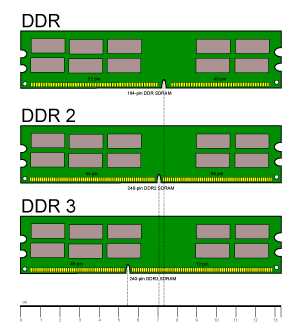
Другой способ узнать исчерпывающую информацию о характеристиках и режиме работы оперативной памяти, воспользоваться какой-нибудь программой, показывающей информацию о системе. Рекомендуем воспользоваться бесплатной программой CPU-Z показывающей, в том числе характеристике и режим работы памяти.

На вкладке Memory отображается тип установленной в компьютере оперативной памяти, её объем, режим работы и используемые тайминги. Вкладка SPD показывает все характеристики конкретного модуля памяти установленного в выбранный слот.
Что такое SPD
В каждом современном модуле памяти содержится специальная микросхема называемая SPD. Данная аббревиатура расшифровывается как Serial Presence Detect и в эту микросхему производитель записывает всю информацию о данном модуле включая объем, маркировку, производителя, серийный номер, рекомендованные задержки и некоторую другую информацию. Во время начальной загрузки компьютера эта информация считывается BIOS из микросхемы SPD и в соответствии с указанными настройками, выставляется режим работы памяти.
Последнее, что стоит знать начинающему пользователю, что существует буферизованная (registered) и ECC-память. Оперативная память с поддержкой ECC (Error Checking and Correction) позволяет исправлять некоторые возникающие в процессе передачи данных ошибки. Модули буферизованной памяти содержат встроенный буфер определенного размера, повышающий надежность и снижающий нагрузку на контролер памяти. Оба этих типа памяти предназначены для применения в рабочих станциях и серверах и в персональных компьютерах не используются.
beginpc.ru
Как устроена оперативная память компьютера
Знаете ли вы, что такое оперативная память? Конечно, знаете. Это такое устройство, от которого зависит скорость работы компьютера. В общем, так оно и есть, только выглядит такое определение немного дилетантски. Но что в действительности представляет собой оперативная память? Как она устроена, как работает и чем один вид памяти отличается от другого?
Компьютерная память
Оперативная память, ОЗУ она же RAM (англ.) — это энергозависимая часть компьютерной памяти, предназначенной для хранения временных данных, обрабатываемых процессором. Хранятся эти данные в виде бинарной последовательности, то есть набора нулей и единиц. Энергозависимой же она называется потому, что для её работы необходимо постоянное подключение к источнику электрического тока. Стоит только отключить её от питания, как вся хранящаяся в ней информация будет утеряна.
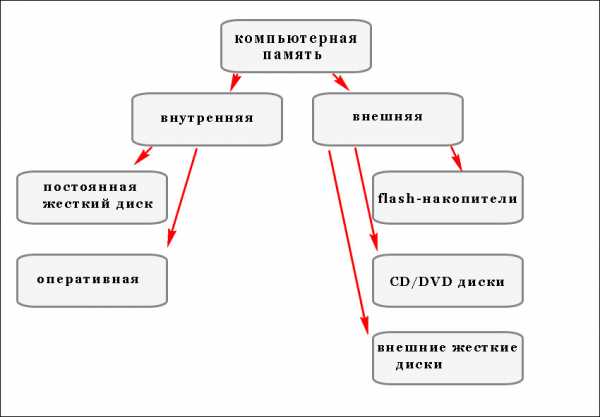
Но если ОЗУ это одна часть компьютерной памяти, тогда что представляет собой её другая часть? Носителем этой части памяти является жесткий диск. В отличие от ОЗУ, он может хранить информацию, не будучи подключён к источнику питания. Жесткие диски, флешки и CD-диски — все эти устройства именуются ПЗУ, что расшифровывается как постоянное запоминающее устройство. Как и ОЗУ, ПЗУ хранят данные в виде нулей и единиц.
Для чего нужна ОЗУ
Тут может возникнуть вопрос, а зачем вообще нужна оперативная память? Разве нельзя выделить на жестком диске буфер для временного помещения обрабатываемых процессором данных? В принципе можно, но это был бы очень неэффективный подход.
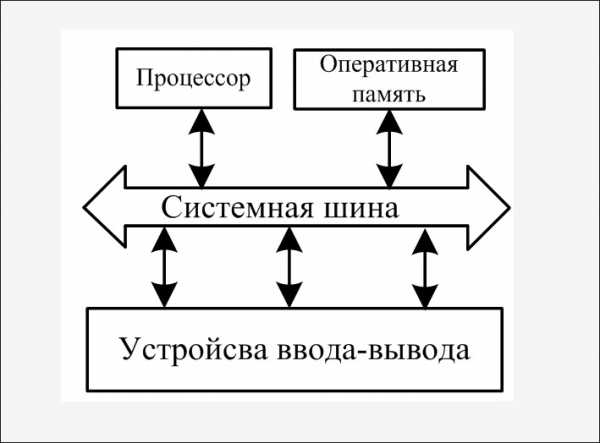
Физическое устройство оперативной памяти таково, что чтение/запись в ней производится намного быстрее. Если бы вместо ОЗУ у вас было ПЗУ, компьютер бы работал очень медленно.
Физическое устройство ОЗУ
Физически ОЗУ представляет съёмную плату (модуль) с располагающимися на ней микросхемами памяти. В основе микросхемы лежит конденсатор — устройство, известное уже больше сотни лет.
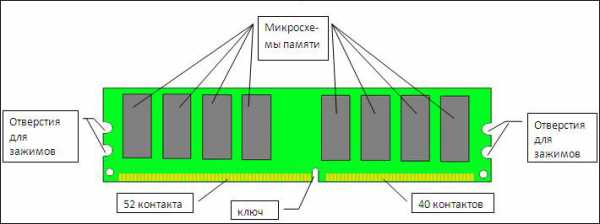
Каждая микросхема содержит множество конденсаторов связанных в единую ячеистую структуру — матрицу или иначе ядро памяти. Также микросхема содержит выходной буфер — особый элемент, в который попадает информация перед тем, как быть переданной на шину памяти. Из уроков физики мы знаем, что конденсатор способен принимать только два устойчивых состояния: либо он заряжен, либо разряжен. Конденсаторы в ОЗУ играют ту же роль, что и магнитная поверхность жёсткого диска, то есть удержание в себе электрического заряда, соответствующего информационному биту. Наличие заряда в ячейке соответствует единице, а отсутствие — нулю.
Как в ОЗУ записывается и читается информация
Понять, как в ОЗУ происходит запись и считывание данных будет проще, если представить её в виде обычной таблицы. Чтобы считать данные из ячейки, на горизонтальную строку выдаётся сигнал выбора адреса строки (RAS). После того как он подготовит все конденсаторы выбранной строки к чтению, по вертикальной колонке подаётся сигнал выбора адреса столбца (CAS), что позволяет считать данные с конкретной ячейки матрицы.
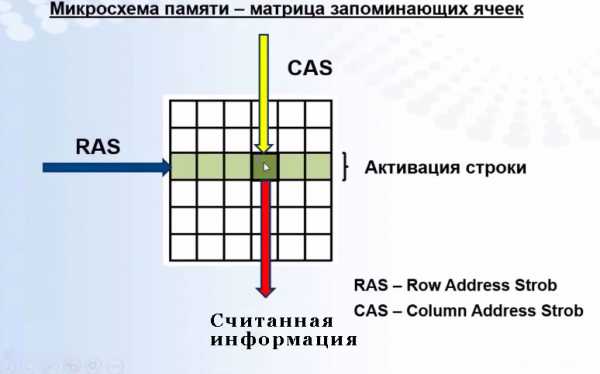
Характеристика, определяющая количество информации, которое может быть записано или прочитано за одну операцию чтения/записи, именуется разрядностью микросхемы или по-другому шириной шины данных. Как нам уже известно, перед тем как быть переданной на шину микросхемы, а затем в центральный процессор, информация сначала попадает в выходной буфер. С ядром он связывается внутренним каналом с пропускной способностью равной ширине шины данных. Другой важной характеристикой ОЗУ является частота шины памяти. Что это такое? Это периодичность, с которой происходит считывание информации, а она совсем не обязательно должна совпадать с частотой подающегося на матрицу памяти сигнала, что мы и увидим на примере памяти DDR.

В современных компьютерах используется так называемая синхронная динамическая оперативная память — SDRAM. Для передачи данных в ней используется особый синхросигнал. При его подаче на микросхему происходит синхронное считывание информации и передача её в выходной буфер.
Представим, что у нас есть микросхема памяти с шириной шины данных 8 бит, на которую с частотой 100 МГц подаётся синхросигнал. В результате за одну транзакцию в выходной буфер по 8-битовому каналу попадает ровно 8 бит или 1 байт информации. Точно такой же синхросигнал приходит на выходной буфер, но на этот раз информация попадает на шину микросхемы памяти. Умножив частоту синхросигнала на ширину шины данных, мы получим ещё один важный параметр — пропускную способность памяти.
8 бит * 100 МГц = 100 Мб/с
Память DDR
Это был простейший пример работы SDR — памяти с однократной скоростью передачи данных. Этот тип памяти сейчас практически не используется, сегодня его место занимает DDR — память с удвоенной скоростью передачи данных. Разница между SDR и DDR заключается в том, что данные с выходного буфера такой ОЗУ читаются не только при поступлении синхросигнала, но и при его исчезновении. Также при подаче синхросигнала в выходной буфер с ядра памяти информация попадает не по одному каналу, а по двум, причём ширина шины данных и сама частота синхросигнала остаются прежними.

Для памяти DDR принято различать два типа частоты. Частота, с которой на модуль памяти подаётся синхросигнал, именуется базовой, а частота, с которой с выходного буфера считывается информация — эффективной. Рассчитывается она по следующей формуле:
эффективная частота = 2 * базовая частота
В нашем примере с микросхемой 8 бит и частотой 100 МГц это будет выглядеть следующим образом.
8 бит * (2 * 100 МГц) = 200 Мб/с
Чем отличаются DDR от DDR2, DDR3 и DDR4
Количеством связывающих ядро с выходным буфером каналов, эффективной частотой, а значит и пропускной способностью памяти. Что касается ширины шины данных (разрядности), то в большинстве современных модулей памяти она составляет 8 байт (64 бит). Допустим, что у нас есть модуль памяти стандарта DDR2-800. Как рассчитать его пропускную способность? Очень просто. Что такое 800? Это эффективная частота памяти в мегагерцах. Умножаем её на 8 байт и получаем 6400 Мб/с.
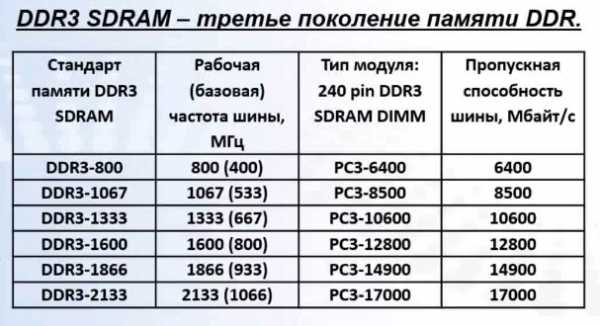
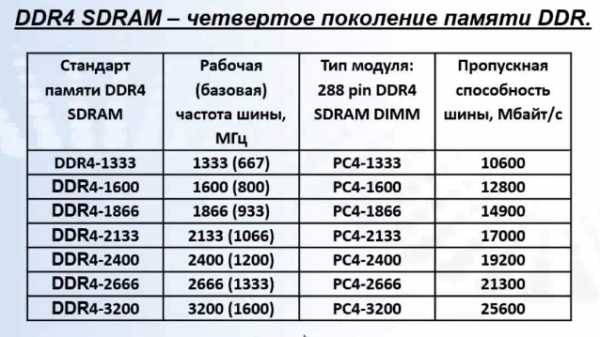
И последнее. Что такое пропускная способность мы уже знаем, а что такое объём оперативной памяти и зависит ли он от её пропускной способности? Прямой взаимосвязи между этим двумя характеристиками нет. Объём ОЗУ зависит от количества запоминающих элементов. И чем больше таких ячеек, тем больше данных может хранить память без их перезаписи и использования файла подкачки.
www.white-windows.ru
Что такое оперативная память ? Коротко о главном.Компьютер76
Что такое оперативная память ?
Оперативная память компьютера имеет несколько названий, которые одинаково успешно применяются в русскоязычной литературе. Она же RAM (в технической документации), она же ОЗУ (для отечественных разработок), она же основная память, она же память с произвольным доступом. Последнее название — пословный перевод от изначально английского RAM (random access memory).
В соответствии с наименованием оперативная память – это та часть памяти компьютера, к которой операционная система может получать доступ бессистемно и наугад. То есть каждый байт памяти (а измеряется объём, т. е. количество, в байтах) может быть «вынут» и использован системой без затрагивания остальных байт в той же RAM. Сама же оперативная память — это самый распространённый тип памяти на всех современных электронных устройствах: телефоны и принтеры, смартфоны и МФУ.
Существует два типа RAM:
DRAM – динамическая оперативная память
SRAM – неизменяющаяся (статическая) оперативная память
Названные типы отличаются технологией изготовления и принципом работы. В вашем компьютере и ноутбуке установлена первая. Она дешевле в своём исполнении и потому может рассчитывать на массовое производство. SRAM, однако, не требует, в отличие от DRAM постоянной перезагрузки (тысячи операций запоминания-стирания-запоминания в секунду). И потому SRAM, где данные хранятся постоянно, дороже в производстве и скорости (в среднем до 6 раз быстрее). Так что единственное, что объединяет DRAM и SRAM – тот факт, что данные исчезают в никуда, когда вы выключаете питание компьютера.
Вообще оперативная память – это память, которая доступна для всех программ, которые работают в вашей операционной системе. Хранилища (планки) RAM с каждым годом увеличиваются в своём цифровом объёме, иногда изменяясь в своём интерфейсе подключения к материнской плате (по-разному расположены штырьки и пазы для разъёма в плате). При этом практически не меняясь в цене.
Иногда можно встретить ещё одно определение памяти, которое обязательно присутствует в каждом компьютере. ROM – read-only memory – постоянное запоминающее устройство – оно же ПЗУ в России – предназначено для хранения данных, которые нужны для загрузки компьютера, прошиты в чипы материнской памяти и сохраняют информацию даже при выключении компьютера. Размер ПЗУ или ROM обычно невелик: всего несколько тысяч байт, но без этой информации материнская плата не увидит ни процессора, ни RAM, ни дисков. Компьютер не включится. Некоторые данные в ROM всё же можно записать, и для хранения настроек обычно стоит аккумулятор и батарейка.
Какая бывает оперативная память ?
Чтобы не загружать наши светлые головы, думаю имеет смысл указать только те типы RAM, с которыми мы можем столкнуться, обслуживая устройства, которыми сами и пользуемся. Благо, это сделать нетрудно. Правильно подобрать дополнительные планки — задача несложная, купить можно недорого (и новую и б\у — разница будет непринципиальна; причём не нужно ждать, когда появится кто-нибудь в родном городе, предлагая «хорошую» цену на устаревший и пропавший из магазинов стандарт типа DDR2 — проще купить в интернет-магазине). А процесс замены и дополнительной RAM в компьютер и ноутбук подробно описан в статьях Добавление оперативной памяти.
Итак, сегодня в чревах наших устройств установлены вот такие планки RAM:
Как видно при всей внешней схожести, вряд ли предыдущее поколение планок можно заменить последующим. И дело, конечно, не в разъёме (интерфейсе подключения). Разные разъёмы – это всего лишь «защита от дурака» для особо непонятливых, но настойчивых пользователей и любителей апгрейда.
А в этой таблице можно увидеть даты начала выпуска каждого типа памяти компьютера: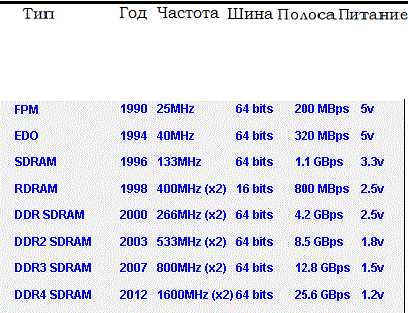
Одноканальная и двухканальная память.
Давайте сразу. Понятия двухканальная планка оперативной памяти не существует. Зато есть понятие двухканальной архитектуры материнской платы. При этом понятия одноканальный режим уже нет — он существовал априори многие годы. Раньше. А вот уже в последнее время двухканальный режим замещает первый, а четырёх канальный — второй. Но суть не в этом.
Чтобы уяснить разницу, нужно понять принцип работы с ОЗУ. Процессор через чипсет изначально обращался к установленным планкам памяти по единственной скоростной шине (64 битному каналу). Слотов может быть 2, 3, 4 и т.д. Но этим пользователи и производители добивались лишь абсолютного увеличения объёма оперативной памяти.
Ну, представьте себе хоккеиста, идущего один на один против ледового голкипера. Сколько он ему «наклепает»? Какие бы скорости он ни развивал — у него одна шайба, одна клюшка и две руки. С двуканальным принципом работы всё уже иначе:
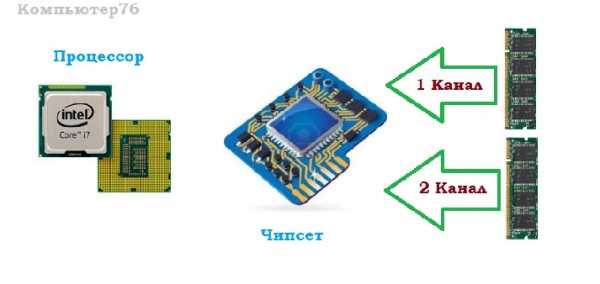
А теперь игроков двое против одного. Результат предсказуем. В чипсете также. Ширина канала удвоилась: 64 бит Х 2 = 128 бит. Нетрудно посчитать что происходит в 4-х канальном режиме на базе quad-channel-платформ.
Значит, скорость работы оперативной памяти удваивается?
Так и не так. Удвоение происходит в теории, или, как выражаются физики, в идеальных системах. Более того, заметный прирост в работе RAM вы увидите не всегда: большинство ставящихся перед вашей системой задач настолько тривиальны, что заметить прирост могут только специальный тест-программы.
Как определить, поддерживает ли моя оперативная память двухканальный режим работы?
Для этого есть специальные программы типа PC Wizard, которые отлично с этим справляются:
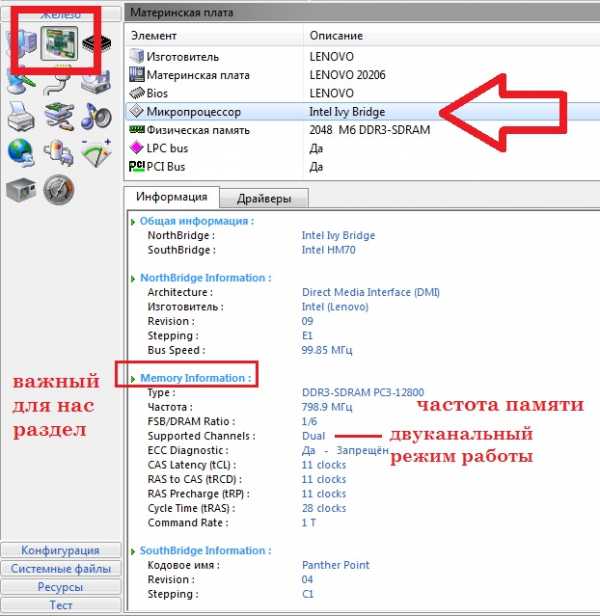 Визуально при вскрытии крышки корпуса компьютера можно ориентироваться на одноцветные пары слотов на материнской плате:
Визуально при вскрытии крышки корпуса компьютера можно ориентироваться на одноцветные пары слотов на материнской плате:

Но лучше бенчмарка никто этого не скажет.
Успехов
Просмотров: 3 628
Похожее
computer76.ru
Что дает оперативная память? Зачем нужна оперативная память в компьютере?
Многие пользователи знают, что такое оперативная память и для чего она предназначена. Практически все современные устройства и гаджеты наделены ОЗУ (оперативное запоминающее устройство). Так что же дает такая память компьютеру или ноутбуку? Попробуем разобраться в вопросе.

Что это?
Оперативная память ноутбука или ПК – это важная деталь система устройства, от которой зависит быстрота работы разных приложений. Зачем нужна оперативная память в компьютере? В ней хранятся команды и временные данные, которые необходимы процессору компьютера для совершения определенных операций. Есть много видов оперативной памяти, каждая из которых выполняет свою задачу. Выглядит "оперативка" как удлиненный чип зеленого цвета. В системном блоке или под задней крышкой ноутбука есть отделение, где он находится. Даже пользователь, который не разбирается в технике, сможет сам ее установить.
Предназначение
Что дает оперативная память? ОЗУ или RAM (Random Access Memory) – энергозависимая и относительно быстрая память ПК, которая обладает произвольным доступом. В ней осуществляются разного рода операции по обмену информацией между устройствами. Оперативная память энергозависимая. Если отключить питание, то данные, содержащиеся в ней, сотрутся. ОЗУ хранит потоки сведений, которые процессору нужно обработать. С оперативной памятью устройства контактируют через системную шину, обмениваются с ней через кэш. RAM с произвольным доступом означает, что память при необходимости обращается напрямую к нужному блоку.
В то же время скорость доступа не меняется. ОЗУ отличается от энергозависимой, она редко выходит из строя. Если же повреждена, то это отражается на всей системе, отрицательно влияет на работу некоторых устройств ПК. ОЗУ идет как отдельный модуль или блок устройства, или чипа. Если бы в современных гаджетах не использовали рассматриваемый элемент, то все операции происходили бы медленно. Что дает добавление оперативной памяти? Она позволяет сократить время обработки информации, а приложения будут работать и запускаться вдвое быстрее.

Тип и объем
Что дает оперативная память? Она помогает компьютеру работать быстрее. Чтобы увеличить возможности устройства, необходимо знать и учитывать характеристики этого элемента. Например, если оперативная память 8 Гб, это ее объем. Он является неотъемлемым элементом любого модуля в системе. Производительность компьютера или ноутбука зависит от общего объема ОЗУ, чем больше его установлено, тем лучше для пользователя.
Как правильно определить, какой объем памяти установлен на ПК? Сделать это можно разными способами. Если в компьютере операционная система Windows 7, то нужно проделать следующие действия: нажать "Пуск", затем правой кнопкой мыши на "Компьютер" – "Свойства". Появится окно, в котором будет содержаться информация об объеме. Там же можно увидеть информацию о процессоре, типе системы. Таким же способом следует узнать объем оперативной памяти (8 Гб, 16 Гб, 32 Гб и т. д.) в Windows XP.
Если пользователю требуется узнать информацию о модуле и другие характеристики, необходимо установить специальную программу для определения параметров ПК. Специалисты также советуют воспользоваться S & M – диагностическим приложением о состоянии компьютера.

Особенности
Современные пользователи ноутбуков и компьютеров знают, что дает оперативная память. Она отвечает за быстродействие – то, как будет быстро выполняться и обрабатываться ПК поступившая команда. Чтобы определить частоту конкретного модуля, можно просто посмотреть на наклейку, где указаны цифры и буквы, например: DDR3 – 1600 PC3 – 12800 CL9 ECC REG.
Кроме того, можно использовать специальные программы, которые позволяют определить характеристики оперативной памяти. Что означает этот шифр?
- DDR3 – это поколение ОЗУ, наиболее часто встречающийся тип.
- 1600 – рабочая частота памяти, которая измеряется в Мгц.
- PC3 – 12800 – параметр, указывающий на пропускную способность, то есть количество обрабатываемой информации за 1 секунду.
- C19 – информация о тайминге оперативной памяти, измеряющейся в миллисекундах. Чем ниже показатель, тем лучше.
- ECC – память наделена контролем четности. У модуля есть особый контроллер, исправляющий ошибки, которые возникают во время работы.
Следовательно, если хотите увеличить оперативную память, то учитывайте эти параметры, иначе велик риск несовместимости устройства и ОЗУ.

ОЗУ для ноутбука
Во многих современных нетбуках, ноутбуках и планшетах используется тип ОЗУ DDR с форм-фактором SODIMM. Отличие этих модулей от других – внешний вид. У каждого поколения оперативной памяти свои особенности. Они связаны с технологическим процессом. Так, у модуля для ноутбука – другое число контактов, в отличие от первого поколения DDR. Некоторые пользователи ноутбуков могут столкнуться с неприятной проблемой: ОС "тормозит", работает сбивчиво. Такое происходит, если загружается одновременно несколько приложений. Тогда потребуется очистка оперативной памяти.
Что может сделать пользователь? Закрыть все приложения, перезагрузить устройство. Кроме того, можно воспользоваться программами, которые очистят оперативную память. У всех этих способов есть плюсы и минусы. Если они не решают проблему, стоит обратиться за помощью в сервисный центр.

Как установить?
Что дает оперативная память, выяснили, теперь расскажем о том, как же ее установить в компьютер или ноутбук:
- Сначала выключаем устройство, ждем пять минут.
- Открываем системный блок.
- На материнской плате должны быть свободные слоты – устанавливаем туда оперативную память. У каждой платы свое поколение DDR.
Что дает увеличение оперативной памяти? Компьютер будет быстрее работать, но увеличивать ее нужно обдуманно. Сначала выясните, какая материнская плата установлена на вашем устройстве, ориентируйтесь также на модель и марку ноутбука. Все это даст понять, сколько ОЗУ добавить и нужно ли это делать. Чтобы увеличить память, необходимо выполнить следующие действия:
- определить модель материнской платы или лэптопа;
- определиться с объемом ОЗУ и модулем;
- проверить совместимость с материнской платой;
- приобрести модуль.
Устанавливается память просто. Для этого необходимо знать в общих чертах, из чего состоит ПК или ноутбук, функциональность всех его частей.
fb.ru
Оперативная память компьютера
Итак, оперативная память компьютера, которая еще называется энергозависимой. Она же — DRAM (Dynamic Random Access Memory) — динамическая память с произвольным доступом или оперативное запоминающее устройство, сокращенно — ОЗУ.
Давайте разберемся почему же она именно так называется? Во время работы компьютера в оперативной памяти хранятся все данные и программы, запущенные во время работы пользователем. Слово «энергозависимая» в отношении памяти означает лишь то, что при выключении питания системного блока (завершения работы) оперативная память компьютера обнуляется. Исчезает все ее содержимое.
Есть еще энергонезависимая память — это жесткий диск Вашего компьютера, ведь данные на нем сохраняются даже после выключения питания.
«Динамическая память с произвольным доступом»: доступ (обращение) к разным ее ячейкам происходит в произвольном порядке и в разные моменты времени, отсюда и определение. А вот со словом «динамическая» ситуация более сложная. Давайте разбираться!
Наименьшей единицей структуры оперативной памяти компьютера является ячейка. Массив близко расположенных ячеек объединяется в условные прямоугольные таблицы, которые называются матрицами. Горизонтальные линейки такой матрицы называют строками, а вертикальные столбцами. Весь прямоугольник матрицы носит название «страница», а совокупность страниц называется банком. Все эти вещи немного виртуальны, в том смысле, что, к примеру, «банком» может называться как целый модуль DIMM, так и отдельная его часть (микросхемы памяти, расположенные с одной его стороны).
В любом случае, схему строения оперативной памяти компьютера (ее фрагмента) можно видеть на картинке ниже:
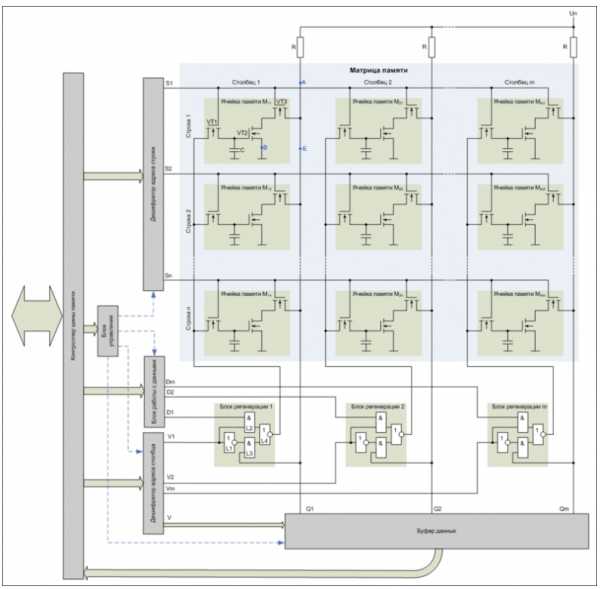 Схема строения оперативной памяти
Схема строения оперативной памяти
Как мы уже говорили, наименьшей единицей на физическом уровне является ячейка. Ячейка состоит из одного микро-конденсатора (на схеме выше обозначен как С) и трех транзисторов (VT). Конденсатор хранит небольшой заряд, а транзисторы выступают в роли «ключей», которые, с одной стороны, не дают заряду конденсатора самопроизвольно стечь, а с другой, — разрешают/запрещают доступ к конденсатору на чтение или изменение.
Каждый конденсатор может хранить наименьшую единицу информации — один бит данных. Если конденсатор заряжен, то, согласно двоичной системе счисления, применяющейся в компьютерах, — это логическая «единица», если заряда нет — логический «ноль» и данных нет.
В теории схема организации работы оперативной памяти выглядит красиво, но идеальных решений нет и на практике разработчикам приходится сталкиваться с тем, что заряд из конденсатора достаточно быстро уходит или происходит его частичная самопроизвольная разрядка (не спасают положение и «ключи»), поэтому не остается иного выхода, как периодически подзаряжать его. Насколько часто? Несколько десятков раз в секунду! И это при том, что таких конденсаторов в одном чипе памяти — несколько миллионов!
В итоге, состояние всей памяти должно постоянно считываться и за небольшой промежуток времени снова обновляться (в противном случае все ее данные просто исчезнут). Вот именно поэтому она получила название «динамическая», имелось в виду ее динамическое автоматическое обновление или регенерация. На фото выше мы можем видеть специальные ее блоки, которые отвечают за эту функцию.
Также нужно учитывать то, что процесс считывания в DRAM деструктивен: после обращения к любой ячейке ее конденсатор разряжается и чтобы не потерять содержащиеся в ней данные конденсатор нужно снова зарядить. Второй «сюрприз» состоит в том, что, в силу конструктивных особенностей, дешифратор адреса строки/столбца отдает команду на считывание не одной конкретной ячейки, а сразу всей строки (или столбца). Считанные данные полностью сохраняются в буфере данных и потом из них уже отбираются запрашиваемые приложением. После этого сразу же нужно перезарядить целый ряд ячеек!
Хоть и может показаться, что процесс регенерации (обновления) носит несколько хаотичный характер, но это не так. Контроллер оперативной памяти через равные промежутки времени берет строго регламентированную технологическую паузу и в это время проводит полный цикл регенерации всех данных.
Когда-то я прочитал хорошую фразу: «Динамическую память можно сравнить с дырявым ведром. Если его постоянно не пополнять, то вся вода вытечет!» Что-то условно похожее и происходит в ситуации с DRAM. Естественно, все эти дополнительные команды и циклы зарядки-разрядки приводят к дополнительным задержкам в работе и не являются признаком высокого КПД конечного изделия. Так почему нельзя придумать что-то более эффективное? Можно! И оно уже придумано — статическая память с произвольным доступом (SRAM — Static Random Access Memory).
Статическая память работает намного быстрее динамической посредством переключения триггеров и не нуждается в регенерации. Она с успехом применяется при построении кешей центрального процессора и в кадровых буферах дискретных видеокарт. Можно ли организовать на базе SRAM основную системную память компьютера? Можно, но из-за усложнения конструкции она будет стоить намного дороже и производителям это просто не выгодно :)
Думаю, логично, если рассматривать мы будем оперативную память типа DIMM. Аббревиатура расшифровывается как «Dual In-Line Memory Module» (двухсторонний модуль памяти), а именно такие платы до сегодняшнего дня и используются в персональных компьютерах.
Память стандарта DIMM в конце 90-х годов прошлого века пришла на смену предыдущему стандарту SIMM (Single In-Line Memory Module — односторонний модуль памяти). Фактически, модуль DIMM представляет собой печатную плату с нанесенными на нее контактными площадками. Это — своеобразная основа: чипы памяти и прочая электрическая «обвязка» производителем добавляются уже потом.
Принципиальное отличие DIMM от SIMM, кроме размеров, состоит в том, что в новом стандарте электрически контакты на модуле расположены с двух сторон и являются независимыми, а в SIMM они расположены только с одной его стороны (встречаются и с двух, но там они просто закольцованы и передают, по сути, один и тот же сигнал). Стандарт DIMM способен также реализовывать такую функцию, как обнаружение и исправление ошибок с контролем четности (ECC), но об этом ниже.
Оперативная память компьютера это то место, где центральный процессор сохраняет все промежуточные результаты своих вычислений и работы, забирая их обратно по необходимости для дальнейшей обработки. Можно сказать, что RAM — это рабочая область для центрального процессора компьютера.
Услугами оперативной памяти также с удовольствием пользуются и видеокарты (если им не хватает для размещения данных объема своей). Встроенное видео собственной вообще не имеет и без зазрения пользуется оперативной.
Давайте посмотрим на то, как выглядят обычные модули DIMM:
 Оперативная память компьютера
Оперативная память компьютера
Оперативная память компьютера — многослойная пластина текстолита (на фото — зеленая и красная соответственно). Печатная плата (PCB — printed circuit board) — это основа с нанесенными на ней печатным способом элементами. Впаянное в нее определенное количество микросхем памяти (на фото — по четыре с каждой стороны) и разъем подключения, который вставляется в соответствующий слот на материнской плате.
Разъем модуля, фактически, определяет тип нашей DRAM (SDRAM, DDR, DDR2, DDR3 и т.д.). Присмотритесь повнимательней и Вы увидите, что на фотографии разъем разделен пополам небольшим разрезом (его называют «ключ»). Именно этот «ключ» не позволяет вставить модуль памяти в несовместимый с ней разъем на материнской плате. Важно: «ключи» на модуле и на плате должны совпадать идеально. Это защита от неправильной установки в плату.
На схеме ниже представлено расположение «ключей» для разных типов модулей:
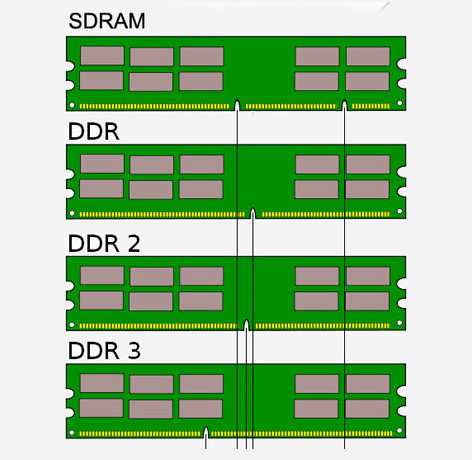 Расположение ключей на оперативной памяти
Расположение ключей на оперативной памяти
Как видите, длина у всех модулей одинаковая. Внешне разница только в количестве контактных площадок на разъеме и расположении «ключей».
Теперь коротко рассмотрим самые распространенные типы оперативной памяти. Разные ее поколения:
- SDRAM — (Synchronous Dynamic Random Access Memory — синхронная динамическая память с произвольным доступом). Модуль с 168-мю пинами (контактами), питающийся от напряжения 3,3 Вольта (V).
- DDR — (Double Data Rate — удвоенная скорость передачи данных). Позволяет (в отличие от SDRAM) делать выборку (или передавать данные) дважды за один такт шины памяти. Модуль имеет 184 контакта, его питающее напряжение — 2,6 V. С появлением памяти стандарта DDR предыдущее поколение памяти стали называть SDR SDRAM (Single Data Rate DRAM).
- DDR2 — следующее поколение чипов. Она позволяет за один такт передавать уже 4 бита информации (два набора данных) из ячеек микросхем памяти в буферы ввода-вывода. Печатная плата с 240-ка контактами (по 120 с каждой стороны). Ее напряжение питания — 1,8 В.
- DDR3 — следующее поколение, способное за один такт делать выборку 8-ми бит данных, 240 контактов и питающее напряжение в 1,5 Вольта. При этом энергопотребление памяти DDR3 на 40% меньше, чем у DDR2, что достаточно важно при ее использовании с мобильных устройствах (ноутбуках). Снижение энергопотребления достигается за счет перехода на более «тонкий» техпроцесс (90-65-50-40 нанометров).
- DDR4 — появилась на рынке в 2014-ом году. Эволюция DDR3 (пониженное напряжение (1.2V), чуть больше контактов — 288, чуть выше модуль, скорость передачи удвоена за счет двойного количества самих чипов памяти). Скорость передачи данных до 3.2 Гигабита в секунду. Максимальная частота работы памяти данного типа — 4 266 МГц
Итак, признаками, которые характеризуют оперативную память компьютера можно считать следующие:
- Тип ОЗУ (SDRam, DDR и т.д.)
- Объем модулей
- Тактовая частота их работы
- Тайминги (задержки при доступе и выборке данных из чипов — латентность)
Пункт первый мы рассматривали выше, а вот по остальным давайте пройдемся. Объем микросхем памяти сейчас постоянно увеличивается и сейчас модулем в 1 Gb (гигабайт) уже никого не удивишь. А раньше я хорошо помню, какой благоговейный трепет вызывала во мне фраза: «У меня на работе на компьютере установлено 128 мегабайт RAM!» Причем знакомый на тот момент работал с трехмерной графикой в программе моделирования «3DMax» :) Сейчас есть модули по 16 гигабайт каждый и я уверен, что это не предел.
Идем дальше: тактовая частота. Измеряется в мегагерцах (МГц — MHz) и общим правилом является то, что чем она больше, тем память работает быстрее. Например, память DDR4 работает на частоте 4266 Мегагерц. При более высокой частоте возрастает и пропускная способность оперативной памяти (то, сколько данных она может «прокачать» через себя за единицу времени).
Вот небольшая сводная таблица, наглядно показывающая этот момент:
Тайминги (латентность) — это показатель временной задержки между поступлением в память команды и временем ее выполнения. Латентность определяется таймингами, измеряемыми в количестве тактов между отдельными командами. Настройка таймингов происходит в биосе и изменением их значений можно добиться определенного прироста производительности работы компьютера.
Пользуясь случаем, хотелось бы добавить небольшую ремарку по поводу всех этих «новых» типов памяти: DDR2, 3, 4 и т.д. Грубо говоря, это все тот же старый добрый SDRAM модуль, но немного переделанный. Поскольку увеличивать частоту работы самой памяти накладно (никто не любит заниматься этим из-за неизбежного нагрева, возникающего после этого), производители пошли на хитрость.
Вместо существенного увеличения тактовой частоты самой памяти, они увеличили разрядность внутренней шины данных (от ячеек матриц памяти до буферов ввода-вывода) и сделали ее в два раза большей, чем разрядность внешней шины (от контроллера до микросхем памяти). Получилось, что за один такт считывается столько данных, сколько раньше считывалось по внешней шине только за два такта. При этом, ширина внешней шины данных составляет, как и раньше, 64 бита, а внутренней — 128/256/512 и т.д. бит.
Еще одной «уловкой», позволяющей поднять быстродействие без увеличения частоты является параллельная установка модулей для включения двух и трехканального режимов работы (double и triple-channel соответственно). Это еще немного увеличивает быстродействие подсистемы памяти (5-10 процентов). Для работы в таком режиме предпочтительно использовать Kit-ы. «KIT» — это набор модулей, состоящий из нескольких «планок», которые уже протестированы для кооперативной работы друг с другом.
На современных материнских платах слоты (разъемы) для памяти через один выделены разными цветами. Это сделано именно для облегчения установки в них похожих (в идеале — одинаковых) модулей. Если установка прошла успешно, режим мультиканальности включится автоматически. На фото ниже представлены платы с возможностью работы оперативной памяти в трех и четырехканальном режимах.

А вот так могут выглядеть на плате четыре канала оперативной памяти (quad-channel) :

Сейчас мультиканальные режимы памяти используются достаточно широко. Идея состоит в следующем: двухканальный контроллер памяти может обращаться одновременно (параллельно) к каждому четному и нечетному модулю. Например: первый и третий модуль передают и принимают данные одновременно со вторым и четвертым. При традиционном подходе (одноканальный режим) все установленные модули обслуживались одним контроллером (каналом), которому приходилось быстро переключаться между ними.
Общая скорость каждого канала определяется самым медленным модулем DIMM, который в нем установлен. Также старайтесь придерживаться рекомендации, гласящей: в каждый из каналов нужно устанавливать планки одинакового объема.
Сейчас несколько слов о микросхемах оперативной памяти (чипах). Как и любой элемент компьютера на который подается напряжение, память греется. Как мы помним, комплектующие внутри системного блока подпитываются определенным количеством постоянного тока, которое им отдает блок питания — 12V, 5V или 3 Вольта.
Греются непосредственно сами микросхемы. И некоторые производители плат ставят на свои изделия небольшие радиаторы для отвода тепла. Радиаторы, как правило, просто приклеиваются с помощью специального состава или держатся на термопасте.

Радиатор также может защелкиваться сверху:

Вот, к примеру, какой образец оперативной памяти компьютера от брендовой компании «OCZ» находится в моей домашней коллекции:

Вещь! Двойной радиатор, плата приятно тяжелит ладонь и вообще производит впечатление предмета, сделанного на совесть. Плюс — пониженные тайминги работы :)
Помню в 2008-ом году я некоторое время работал на одной крупной фирме. Компьютеризировано там было все достаточно серьезно. В IT отделе там работали, в хорошем смысле этого слова, настоящие «маньяки» своего дела :) Когда я впервые посмотрел на вкладку свойств тамошнего терминального сервера, который работал под управлением 64-х разрядной ОС Windows Server 2003, я мягко говоря, очень удивился. Я увидел цифру в 128 (сто двадцать восемь) гигабайт оперативной памяти! Понимая, что выгляжу глупо, я все таки решил переспросить, так ли это? Оказалось, что так оно и есть на самом деле (128 гигабайт DRAM). Жаль, что мне тогда не удалось взглянуть на ту материнскую плату :)
Продолжаем! Чипы памяти могут быль расположены как с одной стороны печатной платы текстолита, так и с обеих и быть разной формы (прямоугольные или квадратные), установленные как планарные SMD или же BGA компоненты. Высота самого модуля также может быть разной. Каждый из чипов оперативной памяти имеет определенную емкость, измеряемую в мегабайтах (сейчас — в гигабайтах).
Например, если у нас планка имеет объем в 256 мегабайт и состоит из 8-ми чипов то (делим 256 на 8) и получаем, что в каждой микросхеме содержится по 32 мегабайта.
Не могу обойти вниманием особый класс памяти — серверную DRAM. На фото ниже представлены несколько модулей: первый и третий — серверные варианты (можете нажать на фото для увеличения).
 Серверная ECC память
Серверная ECC память
Чем же серверная память отличается от обычной? Даже визуально на фото выше видно, что решения для серверов имеют дополнительные чипы на плате, которые обеспечивают ей дополнительный функционал. Какой? Давайте посмотрим! Прежде всего, выясним, какие дополнительные компоненты на печатной плате оперативной памяти (кроме самих чипов ОЗУ) являются стандартными? Это ряд твердотельных танталовых SMD конденсаторов, расположенных непосредственно над контактными площадками модуля. Это — компоненты «обвязки» платы памяти.
Вторым обязательным элементом (на фото выше отмечен зеленым) можно назвать микросхему SPD. Аббревиатура расшифровывается как «Serial Presence Detect» — интерфейс последовательного детектирования или последовательное определение наличия. Как-то так :) По сути, — это программируемое ПЗУ, в котором «зашиты» настройки каждого модуля памяти: все параметры, частоты, тайминги, режимы работы и т.д. Именно оттуда при старте компьютера они считываются микросхемой биоса.
Дополнительным микросхемы на серверных платах (обведены красным) обеспечивают возможность выявления и исправления ошибок чтения/записи (технология ECC) и частичной буферизации (регистровость памяти).
Примечание: ECC — (error-correcting code — код коррекции ошибок) Алгоритм выявления и исправления случайных ошибок при передаче данных (не более одного-двух битов в байте).
Для реализации этих возможностей на модуль устанавливается дополнительная микросхема памяти и он становится не 64-х разрядным, как обычные DIMM, а 72-ти двух. Поэтому далеко не все материнские платы могут работать с подобной памятью. Некоторые, надо отдать им должное, — работают! :)
Нажмите на фото выше и Вы сможете увидеть дополнительные обозначения на стикере (выделены красным), которых нет для обычной памяти. Я имею в виду такие сокращения, как: «SYNCH», «CL3 (2.5)», «ECC» и «REG». Остановимся на них отдельно. Поскольку первый из приведенных на фото модулей относится к периоду распространения персональных компьютеров под общим брендом «Pentium», то на нем отдельно присутствует обозначение «SYNCH».
Помните как расшифровывается первая буква аббревиатуры памяти типа SDRAM? Synchronous (синхронная) DRAM. Тип DRAM, работающий настолько быстро, что его можно было синхронизировать по частоте с работой контроллера оперативной памяти. На тот момент это был прорыв! Предыдущие поколения ОЗУ работали в асинхронном режиме передачи данных. Теперь же, команды могли поступать в контроллер непрерывным потоком, не дожидаясь выполнения предыдущих. С одной стороны, это сокращало общее время на их передачу, но с другой (поскольку команды не могли выполняться со скоростью их поступления) появлялось такое понятие, как латентность — задержка выполнения.
Именно о величине латентности модуля серверной памяти говорит нам второй показатель на стикере «CL3». Расшифровывается как «Cas Latency» — минимальное время, измеряемое в тактах системной шины, между командой на чтение (CAS, по факту — передачей в память нужного адреса строки или столбца) и началом передачи данных.
Другое дело, что маркетологи даже здесь пытаются нас надурить и указывают только одну (наименьшую) из всех возможных задержек. На самом деле, разновидностей таймингов существует достаточно много и это — логично: организация работы по передаче, выборке и записи данных в таком большом массиве настолько сложна, что было бы странно, если бы задержек в работе памяти не было совсем или дело ограничивалось одной!
Для примера, некоторые (далеко не все) задержки представлены в таблице ниже:
 Таблица таймингов оперативной памяти
Таблица таймингов оперативной памяти
Таким образом, указывая значение латентности только для одного параметра (CL) с наименьшим показателем и не давая представления о задержках памяти при других операциях, нам пытаются это дело втюхать! Не буду утверждать, что так и происходит, но ощущение возникает именно такое :)
Обозначение ECC мы уже рассматривали выше, не будем повторяться. А вот с указателем «REG» давайте разберемся! Как правило, так обозначаются регистровые (Registered) модули оперативной памяти. Что это значит? Между чипами ОЗУ и шиной устанавливается дополнительная микросхема, которая выполняет роль своеобразного буфера. Поэтому подобный тип регистровой памяти часто называют буферизованной (Buffered) или с частичной буферизацией.
Наличие на модуле памяти специальных регистров (буфера) снижает нагрузку на систему синхронизации (электрической регенерации), разгружая ее контроллер. Регистры относительно быстро сохраняют поступающие в них данные, которые часто требуются приложению. Наличие буфера между контроллером и чипами памяти приводит к образованию дополнительной задержки в один такт, но для серверных систем это нормально. Получаем более высокую надежность за счет небольшого падения производительности.
Оперативная память для ноутбуков называется SO-Dimm и имеет, в силу понятных причин, укороченный дизайн. Выглядит она следующим образом:
 Оперативная память для ноутбука
Оперативная память для ноутбука
Она гораздо более компактна, чем ее десктопные визави, но также имеет уникальный «ключ». Запомните: по положению «ключа» можно определить тип микросхемы. Ну, еще — по надписи на стикере (наклейке) :)
И совсем уж напоследок: приобретайте оперативную память зарекомендовавших себя производителей: «Samsung», «Corsair», «Kingston», «Patriot», «Hynix», «OCZ» и тогда проблемы оперативной памяти будут обходить Вас стороной.
pkpo.ru
Оперативная память компьютера: как выбрать?
Оперативная память — наиважнейший элемент компьютерной системы, определяющий быстродействие программ и приложений. Именно в ней, в ОЗУ(оперативное запоминающее устройство), хранятся все временные команды, данные, необходимые процессору для его работы. В рамках этой статьи речь пойдет о том, какой бывает эта память. Вы узнаете об аспектах тестирования, разгона модулей ОЗУ и узнаете, как же правильно установить столь интересный элемент в компьютер или ноутбук. И так, приступим!
Видов оперативной памяти в нынешнее время большое множество — и каждый из них ориентирован на выполнение определенных задач. Давайте попробуем остановиться на самых основных или популярных — так проще будет понять, какое ОЗУ установлено в Вашей системе и как произвести модернизацию, если это необходимо.
Оперативная память компьютера
Характеристика №1: Объем.
Немаловажный параметр — объем оперативной памяти, определяющий производительность. Чем он выше, чем больше мега- или гигабайт может запомнить ОЗУ, тем лучше и продуктивнее будет работать компьютер. Собравшись модернизировать систему, узнайте объем ОЗУ уже установленного модуля.
Как узнать оперативную память компьютера
Например, Windows 7 позволяет это осуществить так: нажимаете правой кнопкой мыши по «Компьютер» в меню «Пуск» и в выпадающем списке выбираете «Свойства». Открывшееся окно укажет, каков объем ОЗУ доступен Вашему компьютеру.
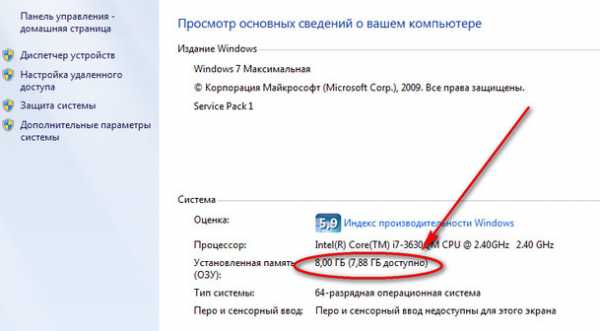
Характеристика №2: Тип.
К счастью, их не так много: три для компьютера — DDR1, DDR2, DDR3 и один для ноутбуков — DIMM.
При модернизации системы следует учесть, что тип ОЗУ обязательно должен совпадать с поддерживаемым типом материнской платой.
Узнать необходимый можно, прочитав спецификацию к «матери» или определив тип уже установленного модуля ОЗУ. Сделать это можно, например, воспользовавшись программами Everest или S&M — интерфейс у таких интуитивно понятен и в этой статье останавливаться мы на них не будем.
Характеристика №3: Частота.
Также определяет быстродействие системы и указывает, с каким количеством операций модуль памяти может справляться в секунду.
Давайте попробуем определить частоту конкретного модуля. Возьмите планку оперативной памяти в руки, предварительно достав ее из разъема на материнской плате, если она уже установлена в компьютере. На корпусе планке Вы увидите этикетку — пластиковую или бумажную — это неважно. Она-то нам и нужна. На ней будет напечатана (!) информация типа:DDR3-1600 PC3-12800 CL9 ECC REGИ так, давайте разбираться по порядку:DDR3 — тип ОЗУ, о котором уже говорилось выше. Помните, что он должен поддерживаться Вашей материнской платой. Если плату еще не приобрели, обратите внимание на ОЗУ именно DDR3 — самый современный тип в настоящее время.1600 — частота, на которой производится работа памяти. Измеряется в мега- и гигагерцах.PC3-12800 — пропускная способность, выражаемая в мегабитах. Указывает то количество информации, которое модуль может обрабатывать модуль в секунду.CL9 — тайминг — время задержки между выполнением одной задачи и переходом к следующей. Измеряется в миллисекундах и, соответственно, должен быть минимальным.ECC — эта часть маркировки указывает на наличие контроля четности. С таковым модуль памяти самостоятельно может исправлять ошибки, которые возникают во время работы.
Но каждый производитель имеет и свои особенности маркировки ОЗУ, например,
Информация наклейки на модулях Samsung DDR3
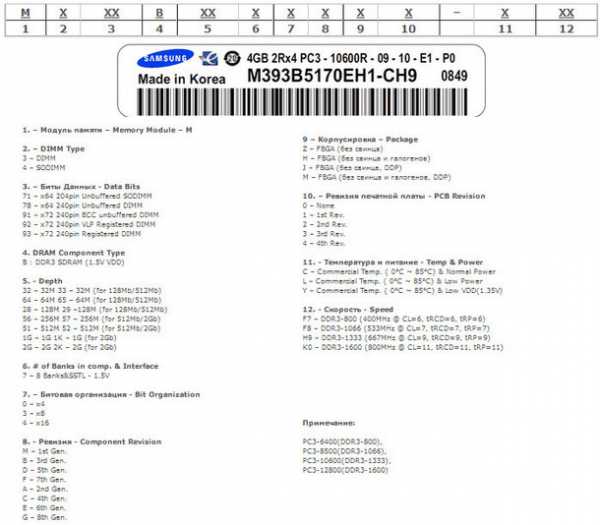
Давайте теперь поговорим о том, как необходимо ухаживать за оперативной памятью — это очень важно, ведь так Вы не только сможете продлить срок ее работы, но и сможете насладится поистине эффективной и быстрой работой компьютера. Приступим!
Тест ОЗУ
Многие виды аппаратных проблем зачастую связаны с неправильной работой модулей памяти. Сюда относится не только выход их из строя, но и возникновение ошибок вовремя работы. Результатом таких ошибок могут быть — «зависание» компьютера, самопроизвольная перезагрузка и т.д. Как же этого избежать? Легко! Протестируйте память, например, с помощью MemTest86+. Эта программа укажет Вам на «сбоящие» блоки, наличие в них ошибок и даст по ним подробный отчет.
Очистка оперативной памяти
Самый простой способ произвести ее — завершить работу ненужных процессов.
Второй способ также несложен — возьмите и перезагрузите компьютер. Если это поможет, то не надолго — процессы быстро «засоряют» ОЗУ и мешают работе компьютера.
И, способ третий — воспользоваться программами. Например, TuneUp или его аналоги.
Установка модулей памяти
Шаг №1. Обесточьте питание системы и подождите минуты 2-3.Шаг №2. Откройте системный блок или корпус ноутбука.Шаг №3. В свободные слоты материнской платы установите планки ОЗУ. Если производите модернизацию — достаньте из разъемов старые модули. Для этого следует нажать на «лапки» с обеих сторон разъема.А на этом пока все! Вам лишь осталось сделать выбор в сторону той или иной оперативной памяти. Будьте уверены, ошибиться Вы никак не сможете! Удачи!
Похожие статьи:
Запись имеет метки: Железо
moydrugpc.ru
- Где находится история в эксплорере

- Почему глючит компьютер windows 7
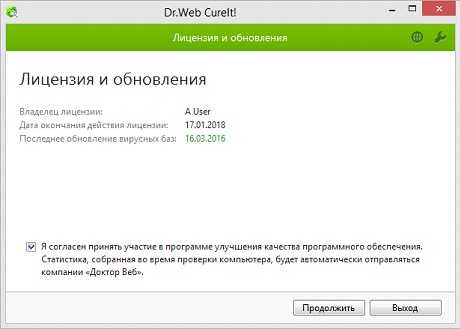
- Как включить прокрутку на тачпаде windows 10

- На ноутбуке перестал работать тачпад и клавиатура

- Локальная сеть на основе сервера

- Компьютер зависает при работе
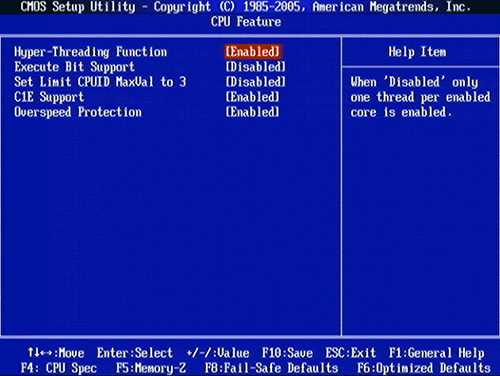
- Подключена но не заряжается

- Как посмотреть удаленные файлы на компьютере
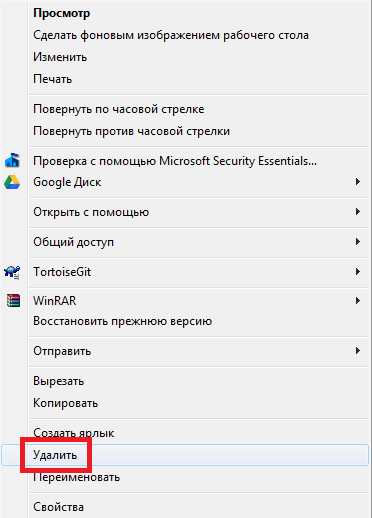
- Бесплатно удалить вирусы с компьютера
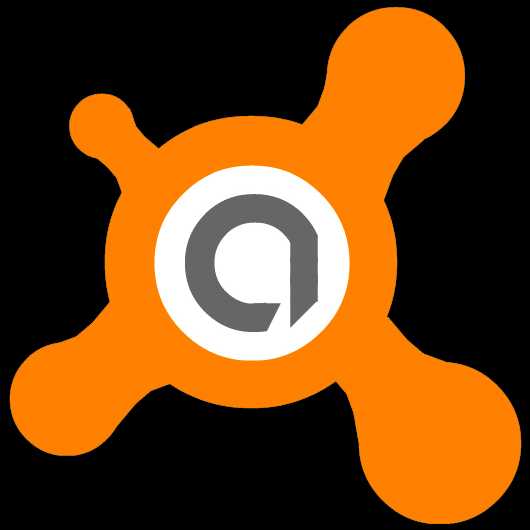
- Сочетания клавиш excel
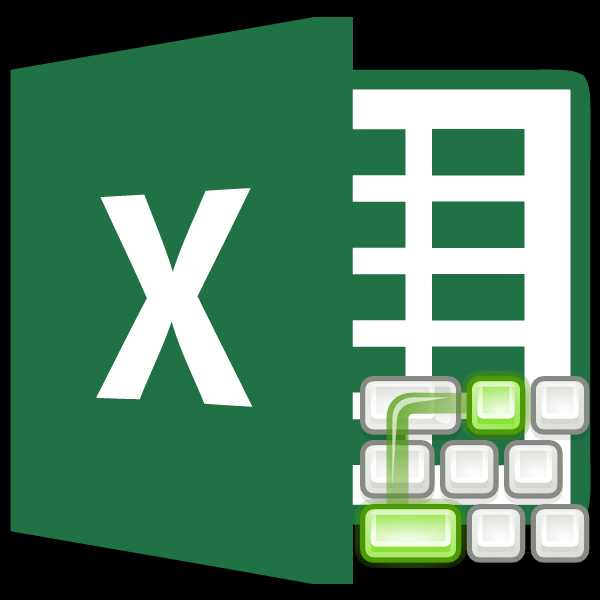
- Как оплатить через кошелек вебмани

